在日常使用U盘的过程中,我们可能会遇到一种突发情况:U盘插入电脑后仅仅闪了一下就消失了,无法再被识别或访问。这种情况下,U盘中的数据似乎瞬间变得遥不可及。然而,不必过于担心,因为仍然有可能恢复这些数据。本文将详细介绍面对这一问题时应采取的方法,帮助用户尽可能地恢复U盘中的宝贵数据。

图片来源于网络,如有侵权请告知
一、检查电脑和U盘的连接尝试将U盘插入电脑的其他USB端口,以排除端口故障的可能性。
检查U盘的物理连接是否牢固,确保没有松动或接触不良的情况。
尝试使用另一台电脑来识别该U盘,以确定问题是否与特定的电脑相关。

图片来源于网络,如有侵权请告知
二、重新扫描磁盘同时按下“Win+X”组合键,然后在弹出的菜单中选择“设备管理器”,在“设备管理器”中打开“通用串行总线控制”,依次右击“USB大容量储存设备”-“启动设备”-“磁盘管理”,选中U盘,点击“重新扫描磁盘”即可。
三、使用数据恢复软件如果您发现U盘在插入电脑后能够显示盘符,但却无法正常访问其中的数据,那么这时您可以考虑使用数据恢复软件,来尝试恢复U盘中的宝贵数据。如专业的云骑士数据恢复软件,它能够从无法访问的U盘中提取数据,并支持恢复非物理性故障造成的数据丢失,只要能扫描出来且能正常预览的都是可以恢复的。
那么,U盘数据丢失该如何恢复,具体可参考以下步骤:
- 运行软件,并选择适用于U盘数据恢复的模式,如“U盘/内存卡恢复”。
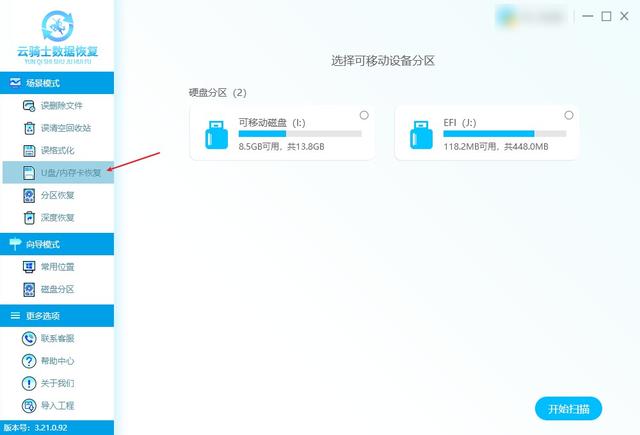
- 在软件中选择能正常识别的U盘设备,并点击“开始扫描”按钮。
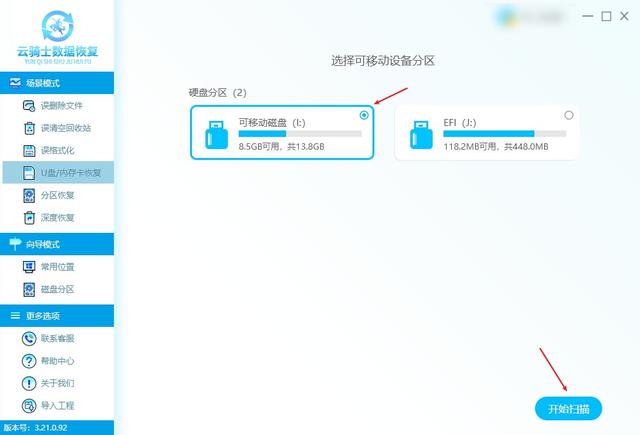
- 扫描完成后,通过文件名、文件大小等筛选并预览需要恢复的文件。

- 勾选后点击“立即恢复”,将文件保存到电脑的其他安全位置即可。
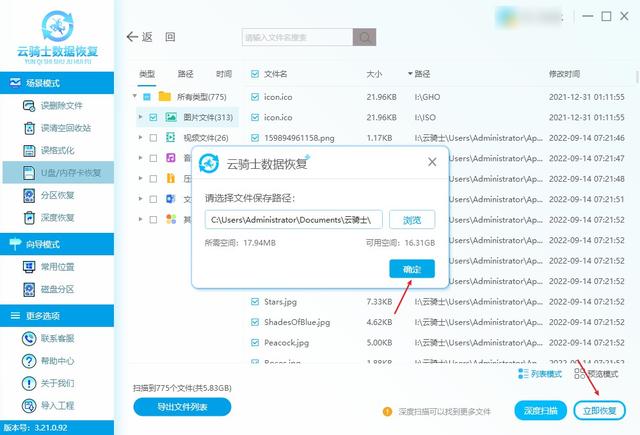
请注意,如果U盘数据本身已经损坏,恢复出来后可能无法正常打开,因此,建议恢复之前先预览一下。
四、寻求线下专业帮助如果以上方法都无法恢复数据,或者你确定U盘存在物理损坏,那么可能需要寻求线下专业的数据恢复服务。专业的数据恢复公司或机构拥有更高级的工具和技术,可能能够处理更复杂的数据恢复情况。

图片来源于网络,如有侵权请告知
五、如何正确使用U盘为了有效避免此情况发生,日常需正确使用U盘,如遵循以下步骤和注意事项:
(1)插入U盘:确保电脑的USB接口干燥、无异物。将U盘轻轻插入电脑的USB接口,注意接口的方向。
(2)文件传输:打开U盘所在的盘符,进行文件的复制、粘贴或移动操作。确保在传输过程中U盘与电脑的连接稳定。
(3)安全移除:在文件传输完成后,点击电脑任务栏中的“安全弹出硬件”图标。待系统提示“可以安全移除硬件”后再拔出U盘。
★注意事项:1、避免频繁插拔U盘。2、定期备份U盘中的重要数据。3、存放在干燥、阴凉的地方,避免阳光直射和高温环境。
六、关于U盘数据恢复常见问题1、数据恢复的成功率有多高?
数据恢复的成功率因多种因素而异,一般来说,如果数据丢失后立即停止使用相关存储设备,并采用专业的数据恢复软件,成功率可以相对较高。然而,如果数据已被覆盖或存储设备存在严重物理损坏,恢复成功率可能会显著降低。
2、优盘量产后还能恢复数据吗?
由于量产过程会对U盘进行清零处理,即重写存储空间,导致原有数据被覆盖。因此,优盘量产后数据恢复的可能性很低。如果您不确定可恢复性有多少,可通过支持免费扫描和预览的云骑士数据恢复软件预判可恢复性有多少。
结语:面对U盘闪一下就没了的突发情况,我们不必过于慌张。通过检查电脑和U盘的连接、重新扫描磁盘、使用数据恢复软件以及寻求线下专业帮助,我们有很大的机会恢复丢失的数据。记住,数据恢复并非总是100%成功,因此定期备份重要数据始终是较佳实践。
往期推荐: